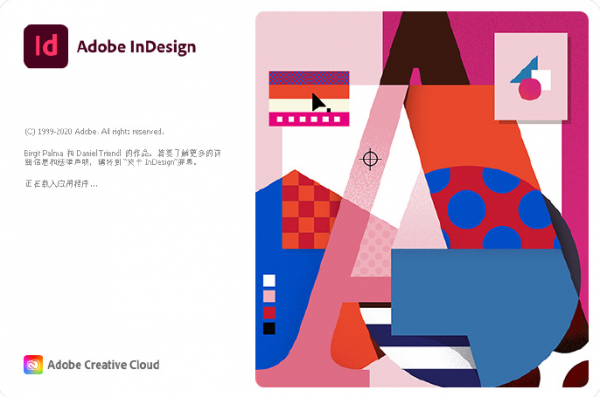您现在的位置是:网站首页> 编程资料编程资料
indesign怎么取消对页? ID文档设置关闭对页的方法_Indesign_平面设计_
![]() 2023-05-20
893人已围观
2023-05-20
893人已围观
简介 indesign怎么取消对页? ID文档设置关闭对页的方法_Indesign_平面设计_
如何对InDesign文档设置关闭对页呢?在InDesign中新建文档的时候,如果勾选了“对页”,显示的则为左右排版,导出的PDF文件也同样是对页的形式,如果已经设计完全部页面,同样也可以使用快捷键“Ctrl+Alt+P”键,或者在文件菜单中打开文档设置,将对页前的复选框取消选择后确定即可。那么怎么关闭对页呢?下面我们就来看看详细的教程。
点击菜单中的文件菜单

弹出了下拉菜单选中为文档设置选项

去掉勾选上对页选项

去掉勾选上对页选项之后,点击确定

以上就是ID文档设置关闭对页的方法,希望大家喜欢,请继续关注。
相关推荐:
ID对象怎么设置页面居中对齐? InDesign居中对齐的实现方法
indesign页码设置从第二页开始? ID文档设置页数为2的技巧
相关内容
- ID2017图片怎么添加渐变轮廓? InDesign给图片添加渐变边框的技巧_Indesign_平面设计_
- InDesign怎么设置路径文字对齐方式? ID全角字框上方对齐方式设置方法_Indesign_平面设计_
- 巧用FreeHand 设计形态各异的盛开荷花_Freehand教程_平面设计_
- 利用Freehand创建字体发光特效_Freehand教程_平面设计_
- 利用Freehand“威力复制”绘制多样的螺旋图案_Freehand教程_平面设计_
- Freehand教程:制作渐变色的曲线的小技巧_Freehand教程_平面设计_
- Freehand应用封套技术创建精美的空心封套图案_Freehand教程_平面设计_
- 教你用Freehand10制作鼠标_Freehand教程_平面设计_
- Freehand绘制一颗闪耀着道道光芒的红五星_Freehand教程_平面设计_
- Freehand入门教程:Freehand10自定义画笔功能介绍(图文)_Freehand教程_平面设计_